
ICloud Drive від Apple зазвичай просто працює у фоновому режимі на iPhone або iPad. iOS 9 робить iCloud більш доступним та корисним, надаючи нову програму iCloud Drive, яка дозволяє переглядати, переглядати та керувати усіма файлами, що зберігаються на iCloud Drive.
Зазвичай ви можете отримати доступ до iCloud Drive у Finder на Mac за допомогою iCloud для Windows або далі icloud.com . Тепер можна отримати доступ до файлів iCloud таким же чином на iPhone або iPad.
Увімкніть iCloud Drive
ПОВ'ЯЗАНІ: Все, що вам потрібно знати про використання iCloud Drive та iCloud Photo Library
iOS 9 для iPhone та iPad включає програму “iCloud Drive”, за допомогою якої ви можете переглядати файли, як і файли, що зберігаються у Dropbox, Google Drive, Microsoft OneDrive чи інших хмарних службах зберігання даних.
Однак це відрізняється від кожного іншого включеного додатка iOS . Зазвичай він прихований, і його потрібно ввімкнути в додатку Налаштування, перш ніж він з’явиться. (Ні, все одно неможливо вимкнути інші включені програми таким чином з якихось причин. Це виключно для iCloud Drive.)
Для цього відкрийте програму «Налаштування» на своєму iPhone або iPad, торкніться категорії «iCloud» і торкніться «iCloud Drive». Увімкніть параметр «Показати на головному екрані». На головному екрані з’явиться піктограма iCloud Drive, і ви зможете запустити цю програму як будь-яку іншу.
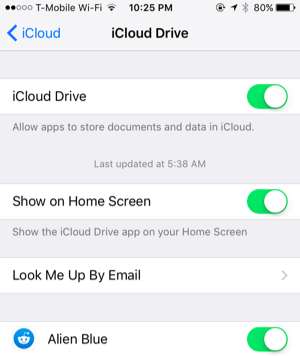
Перегляд файлів та керування ними
Якщо ви коли-небудь користувались Dropbox або чимось подібним, ви будете просто вдома за допомогою програми iCloud Drive. Ви також будете вдома з ним, якщо ви використовували iCloud Drive у Mac OS X, Windows або Інтернеті.
Торкніться файлів, щоб переглянути їх, перемістити, видалити або поділитися ними. Ви також можете натиснути «Вибрати», щоб вибрати кілька файлів одночасно, а за допомогою кнопок «Видалити» або «Перемістити» видалити файли або перемістити їх в інші папки. Також є кнопка Поділитися, яка дозволить вам ділитися цими файлами з іншими програмами, друкувати їх, надсилати іншим людям через AirDrop або виконувати інші дії за допомогою аркуша системних ресурсів . Потягніть вниз від верхньої частини екрана, щоб відсортувати файли за датою, іменем або тегом, або змінити вигляд.
У нижній частині екрана ви також побачите, скільки вільного місця у вас залишилося в iCloud.
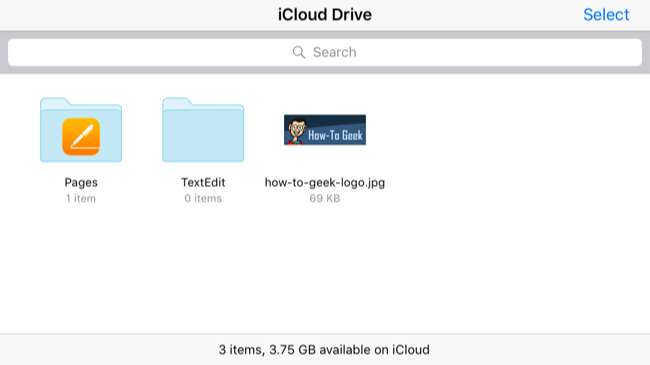
Редагування файлів
Насправді ви не можете редагувати будь-які файли з iCloud Drive. Щоб редагувати файли, ви могли б потенційно відкрити їх на iCloud Drive, торкнутися кнопки “Поділитися”, а потім торкнутися програми, до якої ви хочете експортувати файл. Але це не те саме, що нормально відкривати ці файли, і це може створити ще одну копію.
Щоб насправді відредагувати файл із відповідним додатком, ви можете просто спершу завантажити його. Наприклад, ви не можете просто відкрити програму iCloud Drive, торкнутися папки Сторінки та торкнутися документа, щоб редагувати його в програмі Сторінки. Це просто переходить у режим лише перегляду в програмі iCloud Drive. Вам потрібно буде відкрити програму Pages, а потім відкрити документ ізсередини.
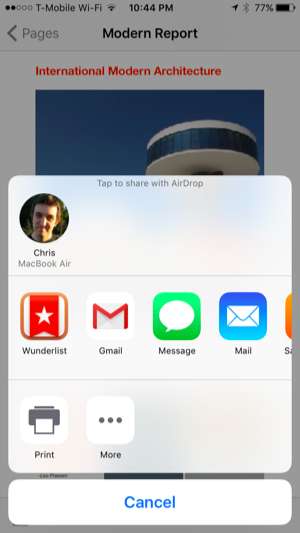
Чого не вистачає
ПОВ'ЯЗАНІ: Як відновити видалені файли, контакти, календарі та фотографії з iCloud
Програма Apple iCloud Drive проста. Це не робить багато - це навіть не дозволяє вам безпосередньо відкривати документи для редагування на Сторінках, Цифрах та Основних нотах, як програма Google Drive, дозволяє відкривати документи у відповідних програмах Документів Google.
Однак ця програма надає вам центральне розташування для перегляду всіх ваших файлів iCloud Drive в одному місці, управління ними та обміну ними з іншими програмами та людьми. Однак Apple ще має пройти довгий шлях, перш ніж він зможе зрівнятися з іншими хмарними службами зберігання даних. Наприклад, для відновлення видалених файлів все одно потрібно відвідати веб-сайт iCloud .
Це заповнює діру в iOS. Раніше для отримання огляду вашого iCloud Drive на iPhone або iPad потрібна була стороння програма. Тепер він інтегрований в операційну систему - якщо ви цього хочете.
Кредит зображення: Едуардо Ву на Flickr







